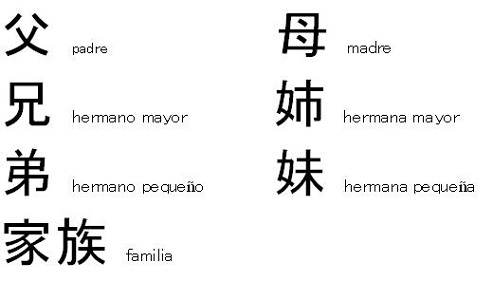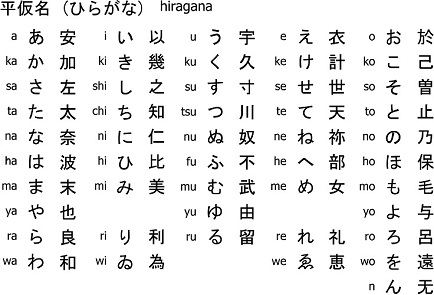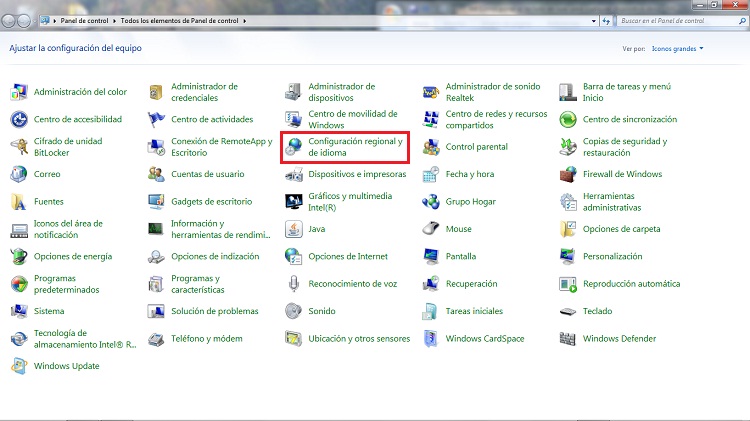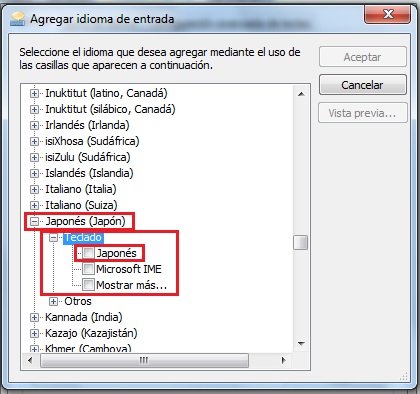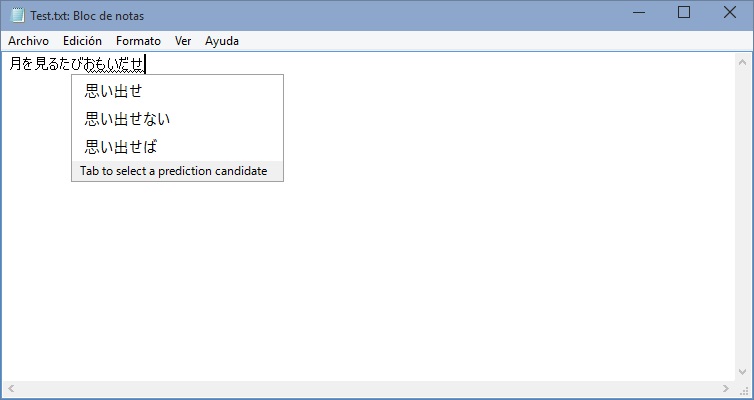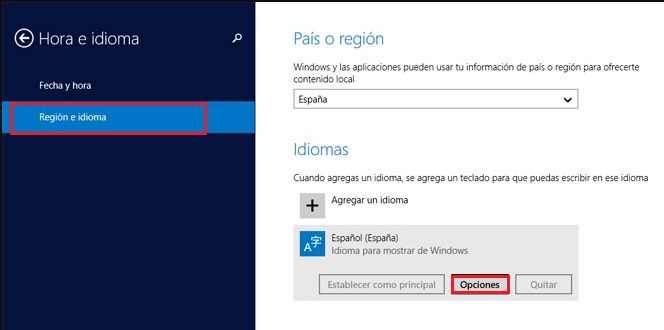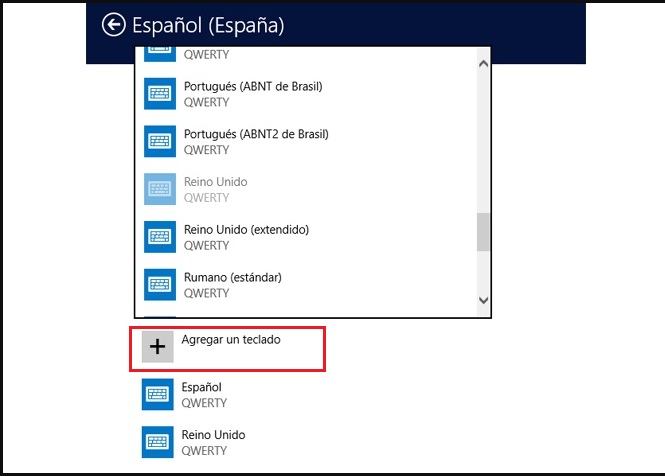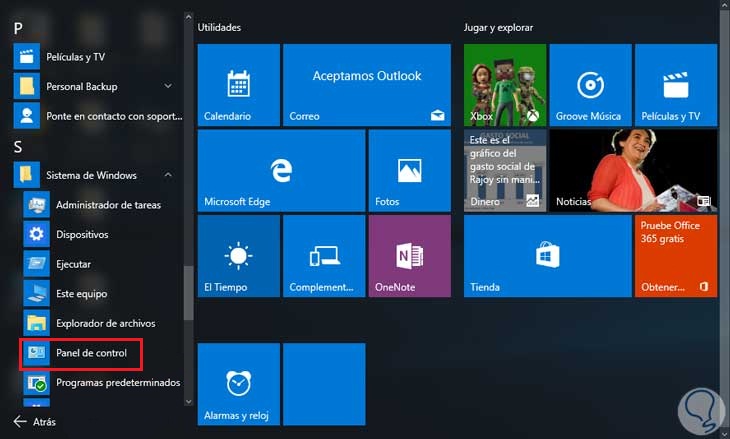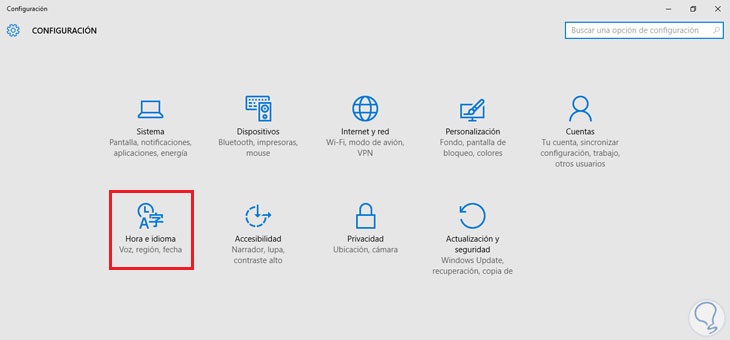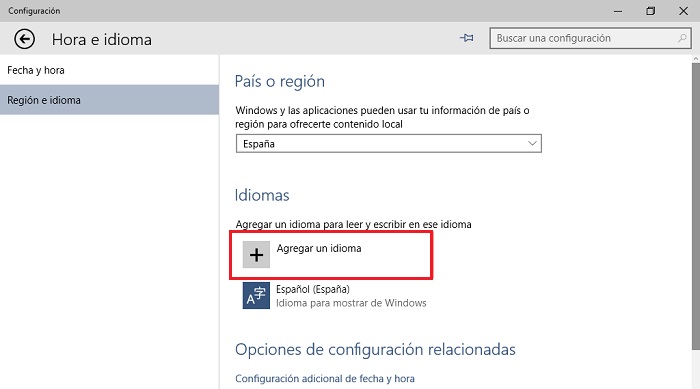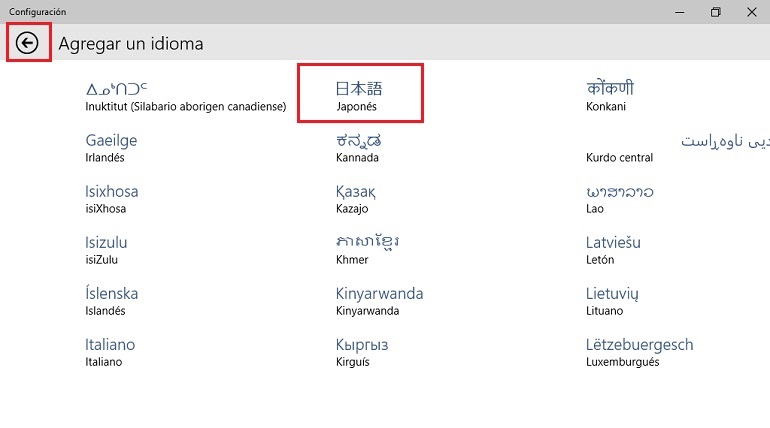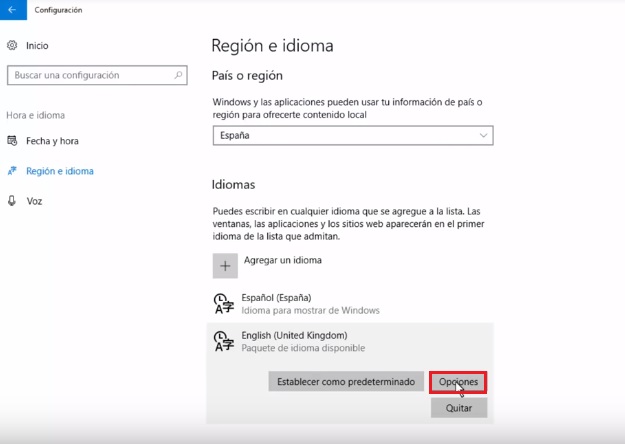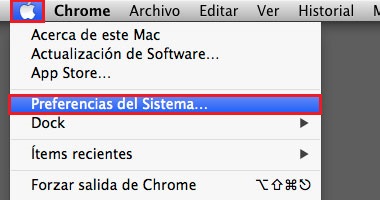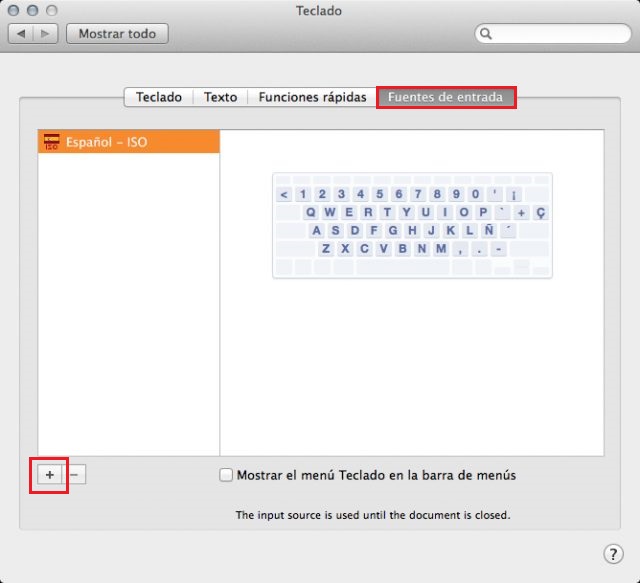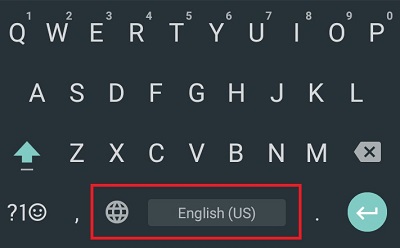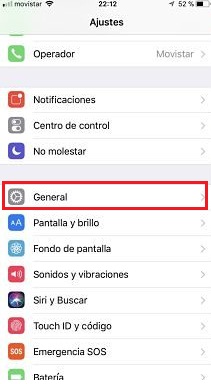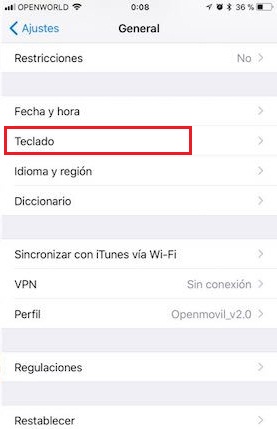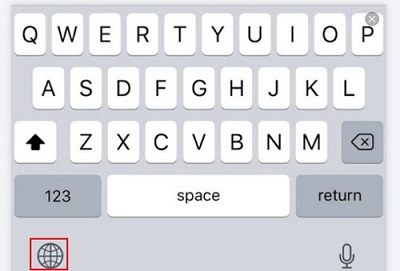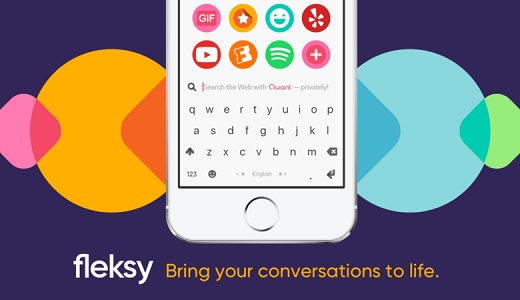El teclado es el periférico de entrada más importante de cualquier dispositivo, el mismo nos permite efectuar grandes funciones, entre ellas ejecutar comandos por medio de la combinación de teclas especiales. Aunque existen infinidades de modelos, todos cumplen la misma función que es escribir y si lo deseas puedes adaptarle el idioma que quieras.
Si buscas cambiar el lenguaje de este y colocarlo en otro, lo puedes hacer sin complicaciones, solo basta con cambiar la configuración. En este caso vamos hablar de cómo ajustarlo al Japonés, pero antes debes conocer un poco de este. Esta jerga es considerada como una de las más complicadas, por tal motivo llega a presentar muchos problemas al momento de hacer una adaptación, ya que tiene una gran cantidad de caracteres, 256 aproximadamente.
No solo eso, sino que tiene 3 silabarios, lo que se resume en que por ejemplo, para una sílaba en este caso KI, existen muchas variantes, entre ellas, 樹、来、木、機、匱. Esto para una persona puede resultar fácil, pues tiene la capacidad de distinguir que quiere decir si lo estudió, pero para un equipo automático es un poco complicado. Entrando en materia, en esta guía podrás descubrir un poco más de la novena lengua más hablada en el mundo y el cómo adaptarlo a tu equipo.
¿Cómo es un teclado para escribir con letras y caracteres japoneses?
El japonés es un idioma muy complejo, debido a que este está compuesto por dos silabarios que son el Hiragana y el Katakana (Kana), además de estos se encuentra el Kanjis. Escribir en este lenguaje puede resultar un poco difícil si no lo conoces, como mencionamos tiene tres sistemas de escritura y cada uno aunque tengan poca diferencia respecto al otro, tienden a crear confusiones. Es por ello que debes distinguirlos muy bien antes de practicarlo y saber cuál es su discrepancia.
Una de las más importantes es que el Hiragana y el Katakana representan los fonemas y los Kanji, las palabras completas. Esto parece fácil a simple vista, pero en realidad no lo es, muchas de las palabras de esta jerga se escriben igual que en Hiragana pero tienen un Kanji diferente, es decir, un significado diferente.
El Hiragana ひらがな
Este se suele usar para escribir las palabras propias del idioma. Se caracteriza por poseer trazos curvos y simples. Consta de 46 caracteres; 40 son sílabas formadas por una consonante y una vocal, 5 son vocales y una única consonante que puede ir sola "N" (ん).
El Katakana カタカナ
Este se usa para las palabras extranjeras, aluden a aquellas tomadas de otros idiomas, particularmente del inglés. Son de forma angulosa y geométrica. Posee 46 caracteres que representan sílabas compuestas por una consonante y una vocal, o en su defecto por esta última. De todas las consonantes solo la "N" (ン) puede ir sola.
Kanjis
Este es un sistema de escritura, pero diferente a los anteriores, en este caso este hace que el idioma japonés sea lógico. Para entender un poco esta jerga, la función de este es lograr el equilibrio entre cada forma de escritura.
Como hemos dicho en esta lengua hay diversas palabras que se pronuncian igual, pero tienen un significado diferente, gracias al Kanji se puede diferenciar fácilmente. Un ejemplo de esto puede ser la palabra "Hashi" que puede entenderse como "puente", "borde"... ¿Qué hacer para distinguirlas? Ver el carácter.
Programas y aplicaciones para cambiar y poner tu teclado en idioma japonés
En esta parte podrás experimentar las distintas formas que tienes para lograr modificar el teclado a través de programas y aplicaciones en los diferentes sistemas operativos, Windows, Mac, Android e iPhone.
Cambiar para PC de Windows
Programas como tal no hay para hacer estos cambios en tu ordenador, pero puedes hacerlo desde el propio sistema operativo de Windows, ya que por defecto trae esta programación. Por ejemplo, Microsoft IME es uno que va instalado en todos los dispositivos que tienen este SO. Sin importar que versión tengas podrás modificarlo.
Windows 7
Esta configuración es muy fácil de hacer, lo puedes hacer desde dos puntos, desde la Barra de Herramientas o desde el Menú a través del Panel de Control.
- Para ingresar desde el Panel de Control, solo debes de ingresar en tu menú. "Panel de control" > "Reloj, idioma y región" > "Configuración Regional y de Idioma".
- Selecciona la opción "Teclados e idiomas" y haz clic en "Cambiar teclados".
- Presiona "Agregar" y busca el idioma "Japonés". Selecciona "Japonés" o "Microsoft IME".
- Después de seguir al pie de la letra estos pasos debes hacer clic en "Aceptar" y "Aplicar". De esta manera puedes comprobar bien sea en Word o un Blog de notas que ya lo tienes activado.
Windows 8
Cambiar el idioma en esta versión es igual o más sencillo que en el anterior, solo debes ejecutar lo siguiente.
- Lo primero que debes hacer es buscar tu barra de "Charms bar" e ingresar a la "Configuración", en la parte superior podrás ver una función que es la de "Cambiar configuración del PC".
- Se abrirá una nueva ventana de "Configuración", allí debes de buscar y acceder en "Hora e idioma" > "Región e idioma".
- En esta parte observarás el idioma que tienes como predeterminado y más abajo tendrás un apartado que es de "Idiomas", ingresa en "Opciones".
- Verás que se desplegaron varias opciones, en ella esta una que dice "Agregar un teclado", ingresa allí para abrir una ventana con los idiomas. Busca el "Japonés" lo seleccionas y haces clic en "Establecer como principal".
Windows 10
Los pasos son muy similares a los de versiones anteriores de Windows. Solo que en este caso hay que presionar el botón "+ Agregar un idioma".
- Lo primero que debes hacer es abrir el "Menú".
- Vas a dirigirte al "Panel de control".
- Esto abrirá una pestaña, en ella debes de buscar donde te diga "Hora e idioma".
- Ingresa en el apartado de "Región e idioma" y busca donde dice "+ Agregar un idioma".
- Te mostrará todos los que trae, busca el "Japonés 日本語" lo seleccionas y listo. Al regresar al "Menú de Región e idioma" podrás ver que se ha añadido, ya solo queda que lo termines de configurar.
- Ingresa en "Opciones" del lenguaje que agregaste, al momento que accedes te pedirá descargar las "Opciones del idioma". Esto puede demorar unos minutos.
- Después que el termine de descargar regresa al menú donde estabas ahorita y selecciona el que descargaste, ahora podrás establecerlo como predeterminado.
- Para completar debes de reiniciar tu equipo para que el pueda procesar el cambio que acabas de hacer.
Usar en ordenadores Mac
Modificar el idioma de tu ordenador es algo muy sencillo, aunque en ocasiones no se sabe cómo cambiar algo en específico y que esto no dañe la configuración del mismo. Como es en este caso, que se busca cambiar el idioma del teclado sin afectar el resto del equipo. Para hacerlo sigue los pasos a continuación.
- Abre la ventana emergente "Preferencias del Sistema".
- Allí selecciona el icono del "Teclado".
- Después deberás hacer clic en "Fuentes de Entrada".
- Realiza la búsqueda del idioma "Japonés" haciendo clic en el signo + y seleccionándolo.
- Al seleccionar "Japonés", debes activar la función "Mostrar Terminaciones Predictivas". Esta opción permitirá autocompletar muchas palabras y evitará el tiempo de escribirlas completamente.
Poner en tu móvil Android
Las opciones de escritura de los dispositivos móviles tienen incorporado algunos lenguajes predeterminados, como en este caso necesitamos activar el Japonés puedes visualizar si este se encuentra disponible.
Para ello accedes a un chat, por ejemplo, y en la parte inferior del teclado ubicarás un símbolo en forma de "Globo" o la palabra "Español" en la barra espaciadora.
Si no te aparece, ve a la configuración de tu equipo y asegúrate de cuáles manejas. "Ajuste" > "Idioma y entrada de texto" > "Idioma". Si no lo consigues puedes ubicarlo por Google Play Store a través de una app. En esta parte verás una que te puede servir para hacer el cambio sin alterar tu dispositivo.
Go keyboard
Esta aplicación esta diseñada principalmente para sustituir el teclado tradicional que trae el equipo (Android), por uno más dinámico que puedas adaptar a tu gusto. Con sus nuevas actualizaciones también ha incorporado un paquete de idiomas, entre ellos se encuentra el Japonés, por lo que no solo te permitirá ajustar la presentación de este si no algo más.
Poner en el iPhone
Estos dispositivos cuentan con una interfaz más avanzada, por lo que te permite modificar cualquier cosa desde la configuración de ellos. Como vimos en el caso anterior puedes verificar si puedes realizarlo desde estos sin tener que descargar un programa adicional.
- Dirígete a los "Ajustes" de tu equipo y accede a "General".
- Busca la función de "Opciones generales" > "Teclado", en lo que se abra la ventana debes buscar la opción "Agregar nuevo teclado".
- Esto desplegará una ventana emergente con todos los idiomas, escoge el que quieras.
- Ya solo queda que cuando vayas a usarlo te metas en el icono de globo que aparece en la parte inferior de este y selecciones el que agregaste anteriormente.
Si no lo conseguiste y buscas completar la experiencia de otro lenguaje nuevo en tu dispositivo móvil acá tienes una app para hacerlo.
Fleksy
Esta app te permite configurar el teclado a tu gusto, esto porque trae más de 50 temas que puedes elegir y personalizar. A su vez trae 42 idiomas en los que destaca el Japonés. Una ventaja de este es que te ayuda con un diccionario especializado en el lenguaje que escojas para evitar que cometas errores.
Escribir en japonés con herramientas online virtuales
Si lo que buscas es un programa que no te pida hacer ninguna descarga en tu ordenador o tu dispositivo móvil, en esta parte tienes algunas herramientas online que te pueden ser de mucha ayuda al momento de hacer la escritura en Japonés.
Teclado en línea virtual
En ella puedes escribir directamente desde el teclado Japonés de la pantalla, solo tienes que ir pulsando las letras con el ratón y copiar los textos que escribas. Usarlo es muy fácil pues no existe complicación alguna, además que ella te indica cómo puedes utilizarla. Cabe destacar que esta página solo sirve para ordenadores Windows o MacOS.
Transliteración
Este teclado te permite introducir caracteres con el mouse. Lo mejor es que puedes escoger el método silabario, bien sea Hiragana o Katakana. La transliteración de cada carácter soportado se ve a la derecha del carácter. Puedes convertir el texto de un alfabeto al otro, dependiendo del sistema elegido. Funciona para todos los dispositivos y puedes acceder desde aquí.